windows repair怎么用?windows repair使用介紹
windows repair怎么用?在操作電腦時久而久之加減都會遇到一些靈異現(xiàn)象,出現(xiàn)一些莫名妙的錯誤訊息,或是某個軟件無法開啟、網(wǎng)路連線怪異等等,其實這些都有可能是不正常關(guān)機或是安裝了某些神奇軟件所造成,這時候我們需要一款系統(tǒng)修復工具來協(xié)助我們進行電腦系統(tǒng)修復。在這里小編推薦windows repair,這是一款全能型系統(tǒng)修復工具,打開這個軟件后,能將你的Windows恢復到初始設置。那么這款軟件怎么使用呢?不要著急,接下來小編就來介紹一下使用方法。
windows repair使用介紹
1.開啟軟件,直接點擊Next。
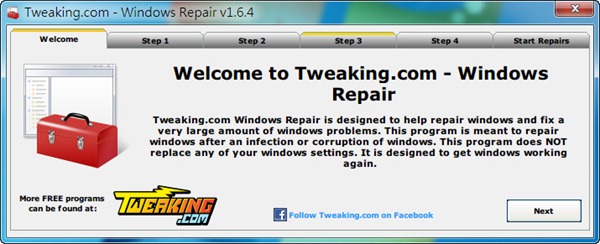
2. 中間有四個Step不是必要的,如果不想看可以直接跳到最后一個「Start Repairs」
3.Step 1介紹的是推薦防毒軟體安裝,如果你已經(jīng)有就直接Next。
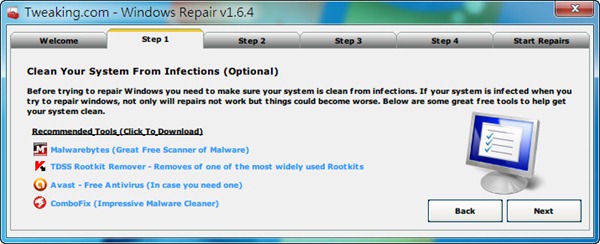
4.Step 2是磁盤檢查工具,必須重啟來使用,一般是不需要,我們也略過他,按Next。
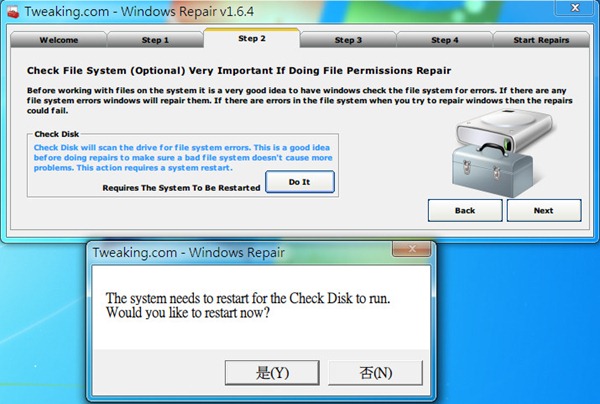
5.Step 3是用來掃描系統(tǒng)檔案,如果你系統(tǒng)出現(xiàn)問題這倒是可以掃描看看,按下「Do It」即可。
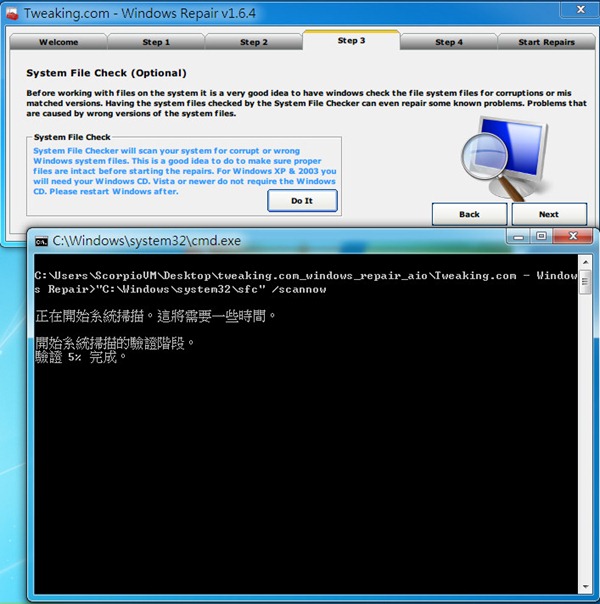
6.Step 4是系統(tǒng)還原點建立及還原,而Erunt的備份及還原是另外第三方的工具,請自行選擇,如果不做任何備份動作請按Next。
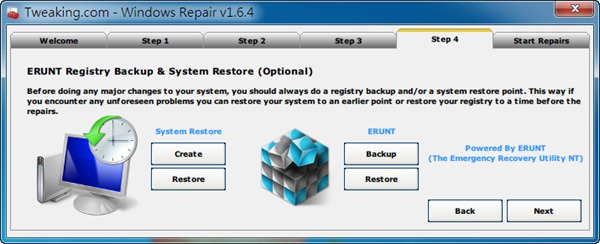
7.最重要的還是最后一個「Start Repairs」,一共有三種模式,基本(Basic Mode)、進階(Advanced Mode),不過既然是要修復就還是選擇自定義模式(Custom Mode)選擇需要修復的東西。
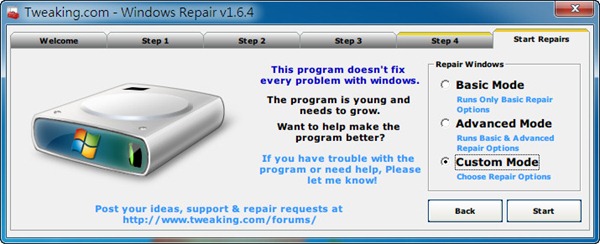
8.按下Start后會跳出一個提醒視窗,這是告訴你還沒有建立系統(tǒng)還原點,是否要建立,一般來說是建立比較好,不過如果你已經(jīng)是死馬當活馬醫(yī)的囧境下,就不用建立了,直接修復吧。
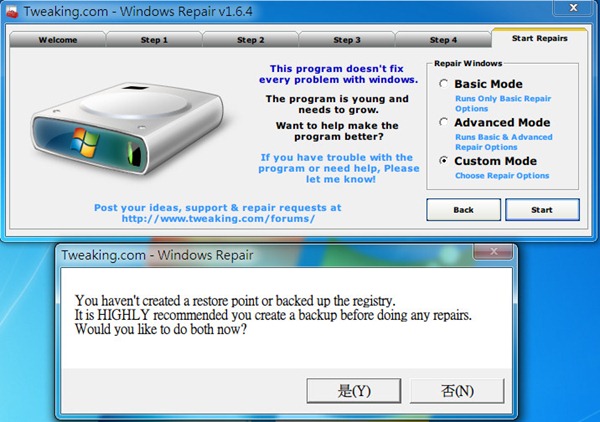
9.可以修復的項目非常多,阿湯就不多做解釋,請嘗試用Google翻譯,看不懂的再留言發(fā)問吧,勾好要修復的項目后,就按下Start,如果你不知道要選哪個,「原則」上全選修復也不會有什么問題。
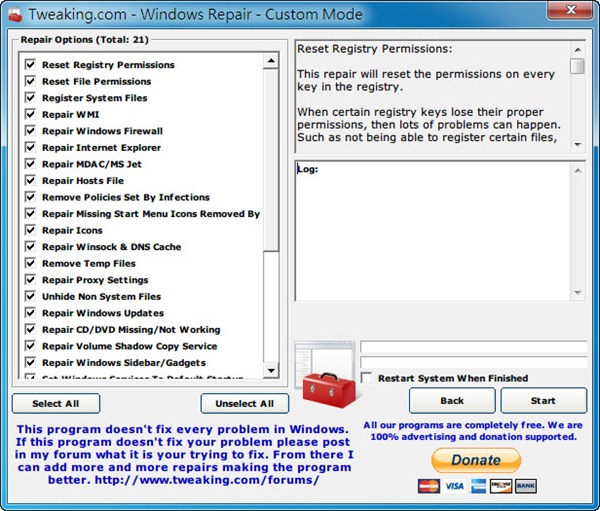
10.修復完成后會需要重開機,開機完后再試看看你想修復的項目有沒有正常了,如果正常就恭喜啰。
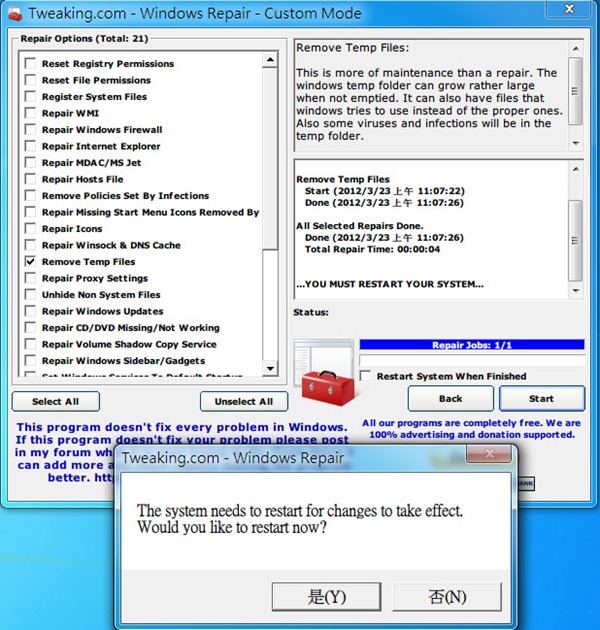
以上就是系統(tǒng)修復工具windows repair的使用方法。希望能夠幫助第一次使用的用戶,以免不會操作。
相關(guān)文章:
1. solaris11如何擴展資源池?solaris11擴展資源池的方法2. Mac無線網(wǎng)絡怎么設置?蘋果Mac電腦無線網(wǎng)絡設置教程3. centos6.5下kvm環(huán)境搭建詳解4. Debian11怎么查看虛擬內(nèi)存使用情況? 查看進程占用虛擬內(nèi)存技巧5. 統(tǒng)信UOS怎么設置不讓瀏覽器上網(wǎng)? UOS禁止瀏覽器訪問網(wǎng)絡的技巧6. Win10打印機驅(qū)動如何清除與安裝?Win10清除與安裝打印機驅(qū)動步驟7. Win11 正式版 Build 22621.1105一月累積更新補丁KB5022303發(fā)布(附完整更新日志)8. 在CentOS或RHEL 7上修改主機名的方法9. 什么是Unix 以及它為什么這么重要?10. 老毛桃winpe系統(tǒng)對注冊表信息進行備份的方法

 網(wǎng)公網(wǎng)安備
網(wǎng)公網(wǎng)安備